嗨,各位木友们好呀。
之前,P圈著名老司机小木曾经写过一篇文章,整理了25条非常冷门的PPT冷知识。
据说知道一半以上的,至少是王者段位的高手~
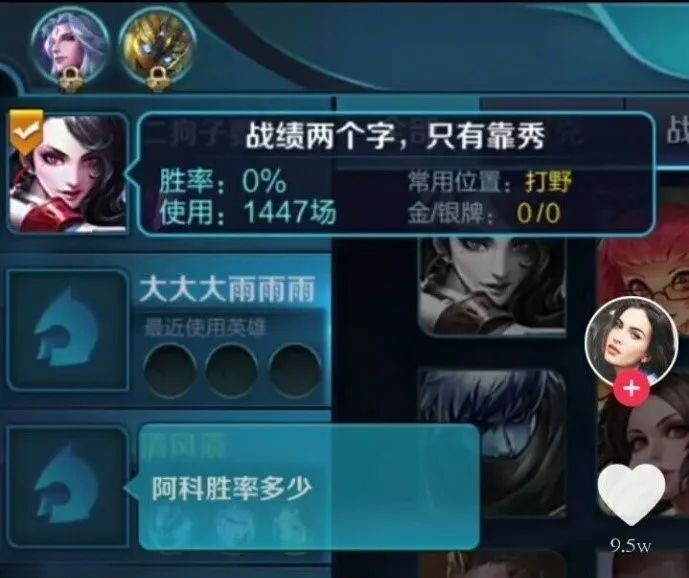
今天,小楠则为大家整理了21条PPT常识,一起来检验下你对PPT到底有多了解吧!
01
在放映模式下,右击【指针选项】-【箭头选项】-【永远隐藏】,可以将鼠标隐藏起来。

02
1)点击【插入】-【屏幕截图】,用PPT就可以截图;
2)点击【插入】-【媒体】-【屏幕录制】,你可以用PPT录屏!
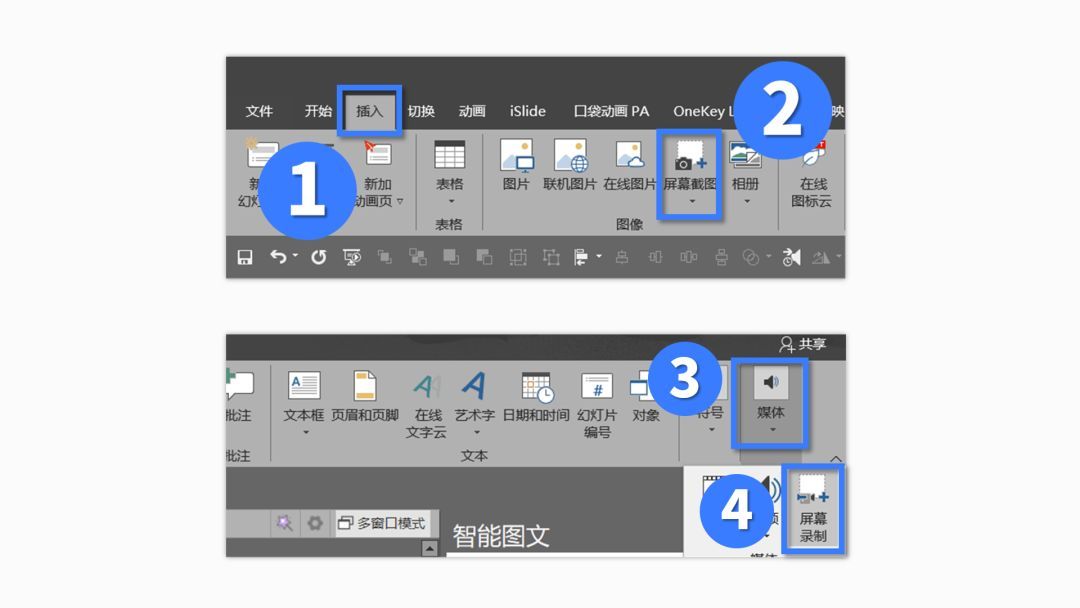
03
点击【幻灯片放映】-【设置幻灯片放映】,可以设置循环播放PPT,或是去掉PPT里的动画效果。
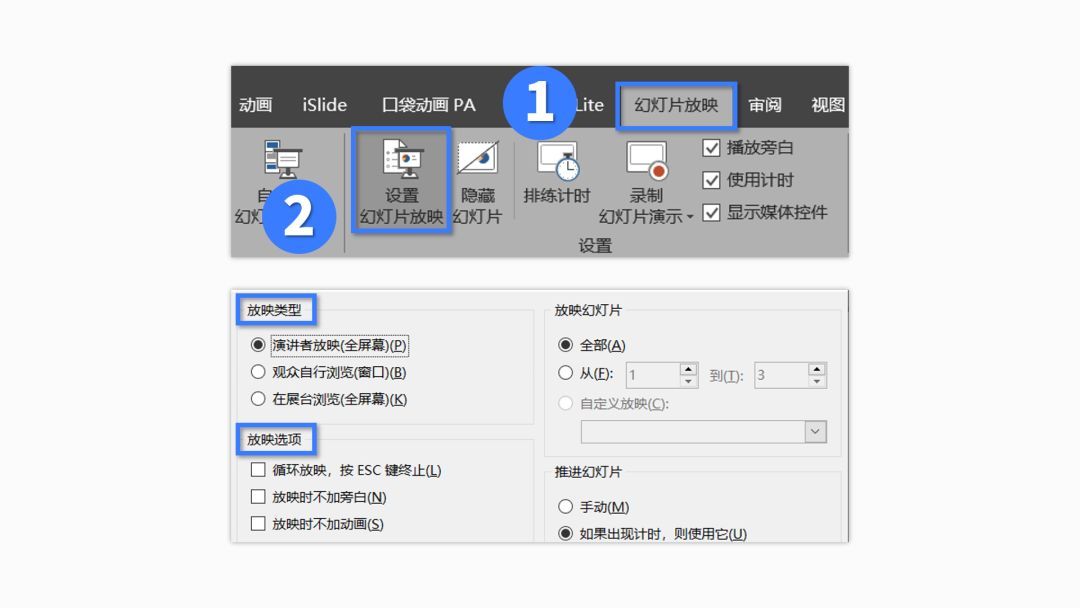
04
PPT其实可以导出为很多格式,如:JPG、MP4、PDF等。

05
保存PPT时,点击【文件】-【选项】-【保存】-【将字体嵌入文件】,可以将字体嵌入PPT,在其他电脑上播放时字体就不会再变形了。

06
在放映模式下,按下数字键,再按【Enter】键,可以快速跳转到指定页面,比如按“5+Enter”就能跳到第5页。
07
点击【开始】-【选择】-【选择窗格】,你可以看到当前页面中的所有元素以及它们的图层关系。

08
选中形状之后,点击【格式】-【编辑形状】-【更改形状】,可以将形状批量更改为其他形状。
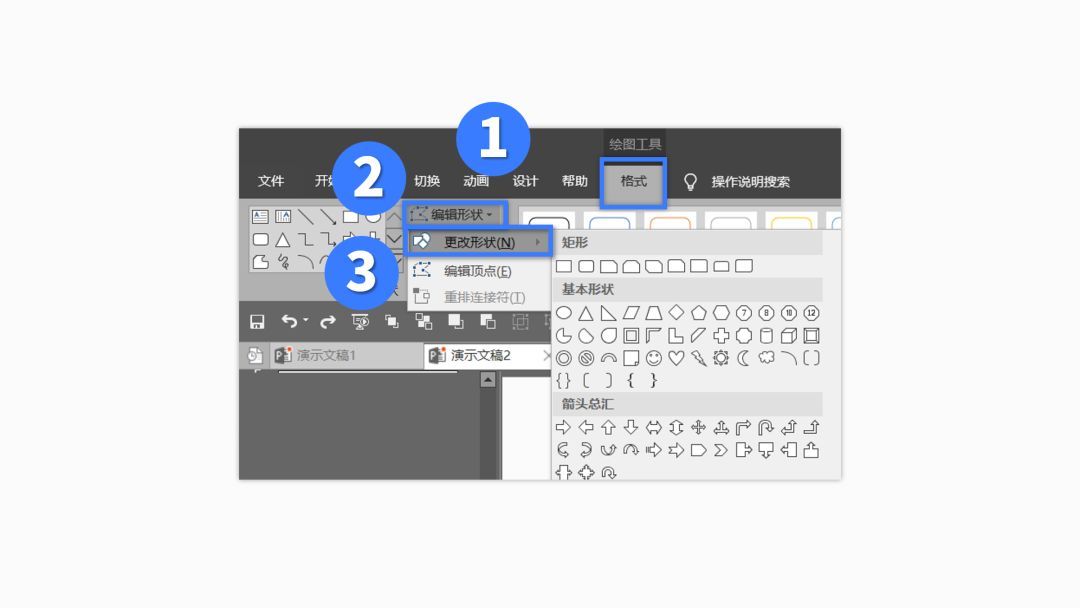
09
右击【幻灯片版式】-【空白】,可以将占位符去除,并且之后新建的幻灯片都会是空白的。

10
缩小幻灯片后,插入2个小矩形,可以避免在编辑页面时PPT突然跳页的现象。

11
点击【文件】-【选项】【保存】-【保存自动恢复信息时间间隔】,可以让PPT自动保存。
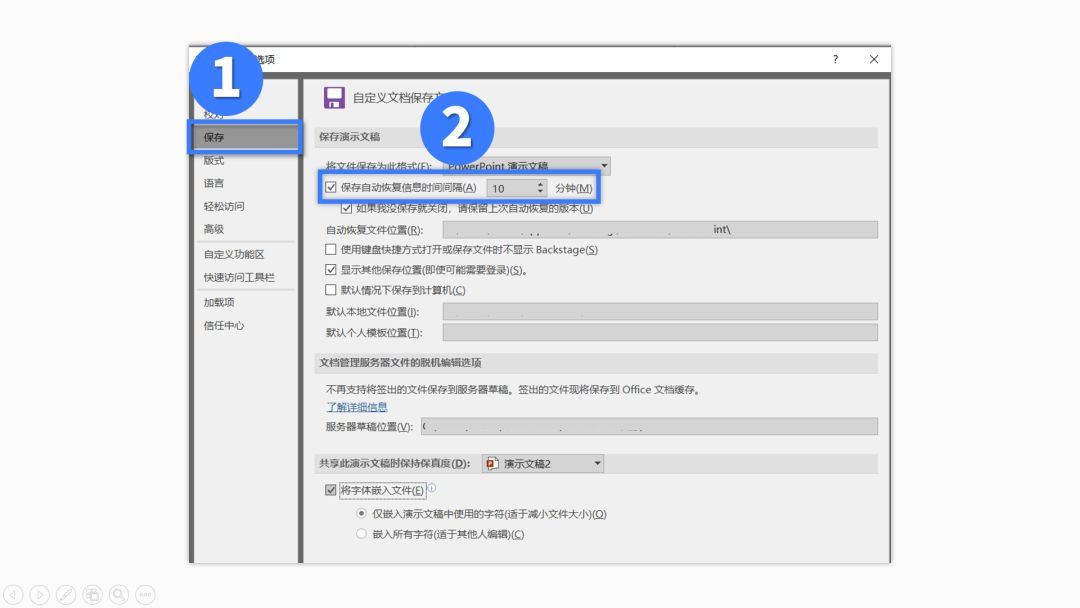
12
选中设置好效果的元素,点击【开始】-双击【格式刷】,可以批量更改元素的格式。

13
选中文本框,右击【超链接】,可以对文字设置超链接。
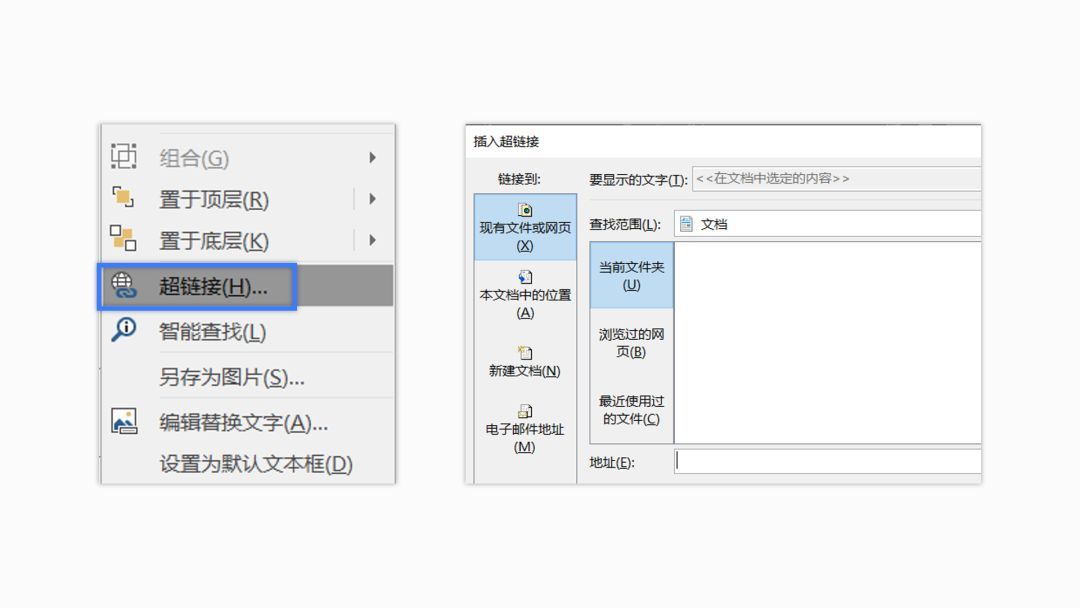
14
点击【文件】-【信息】 -【保护演示文稿】-【用密码进行加密】,可以为PPT设置密码。

15
点击【开始】-【新建幻灯片】-【重用幻灯片】,可以合并多个PPT。

16
在普通视图下,右击需要隐藏的幻灯片-点击【隐藏幻灯片】,可以让这页PPT在放映时不出现。
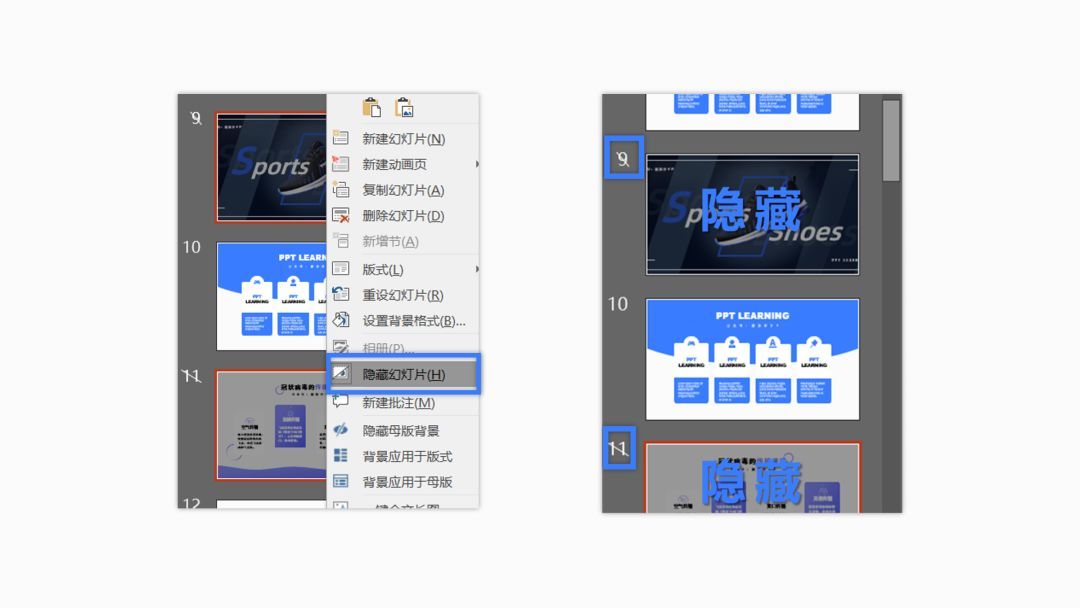
17
选中已经设置好效果的形状,右击并选择【设置成默认形状】,以后新建的每个形状时都会沿用该形状效果。

18
选中元素之后,按住【Ctrl】,滑动鼠标滑轮,可以快速放大或缩小元素。
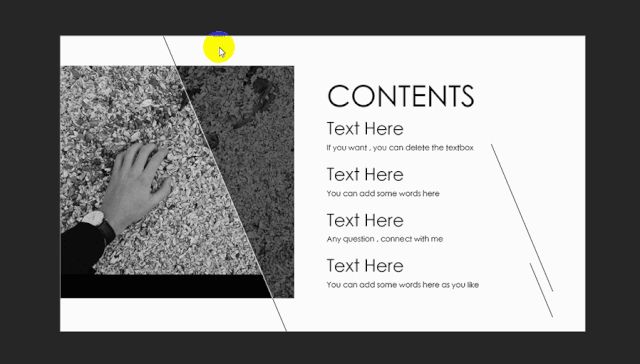
19
点击【文件】-【选项】-【高级】-【最后可取消操作数】,可以增加PPT后撤的次数。
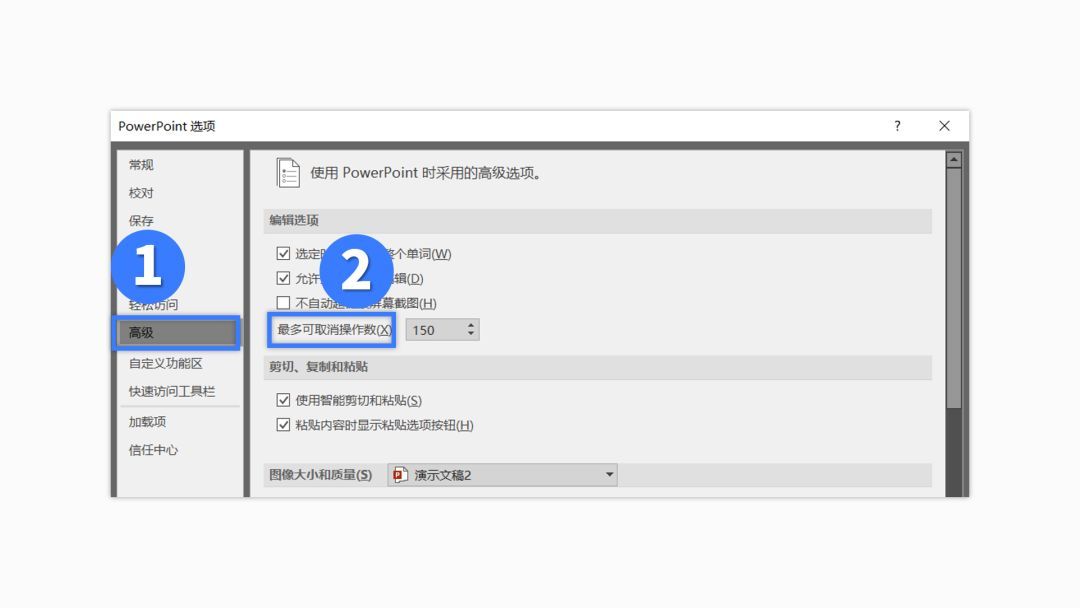
20
当PPT模板上的元素无法选中修改时,可能是因为它被放在了母版里。
点击【视图】-【幻灯片母版】,就能找到并把它揪出来了。

21
右击页面左侧的缩略图,点击【新增节】,可以对幻灯片进行分类和整理。
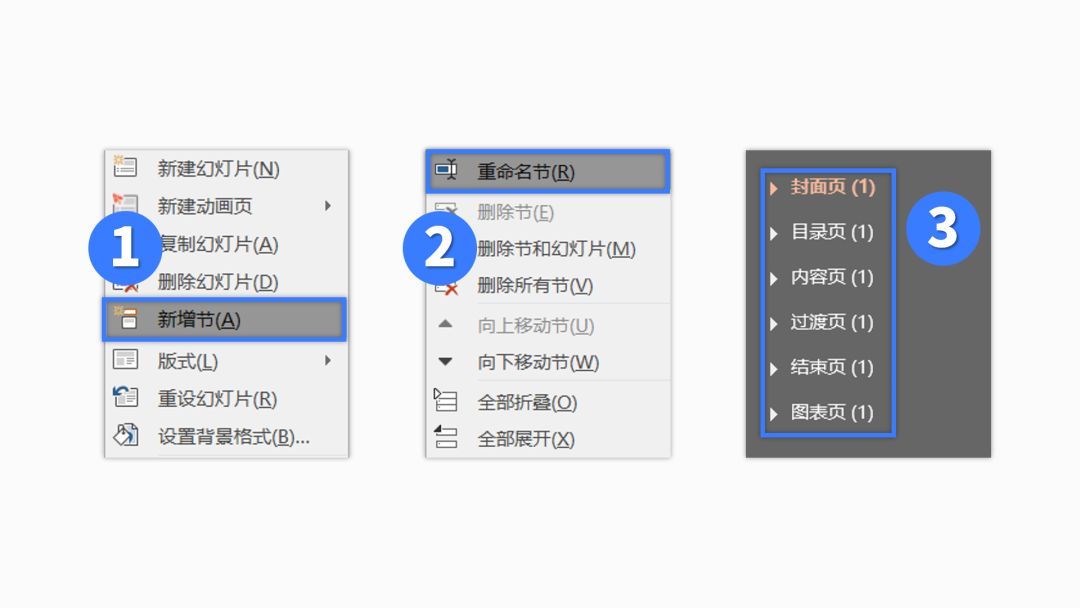
以上就是21条PPT常识,知道10个以上,你就脱离了小白行列~
全都知道的,我敬你是个狠人…
我是小楠,咱们下期再见~







